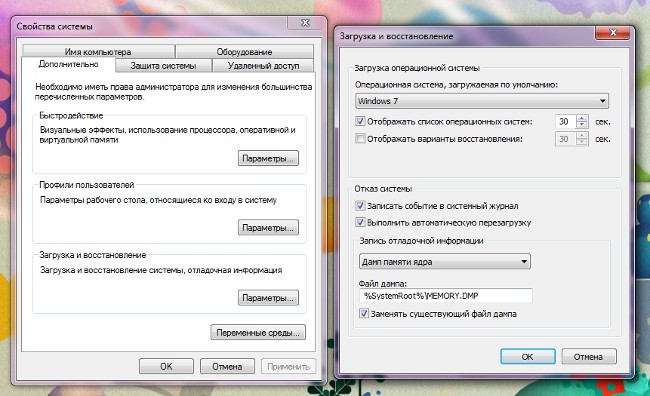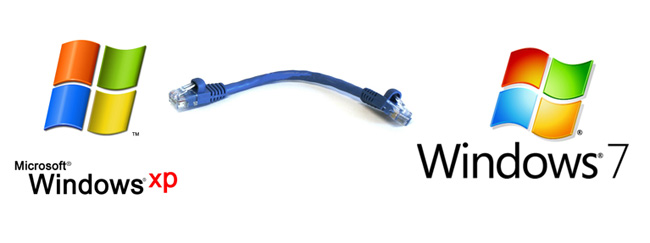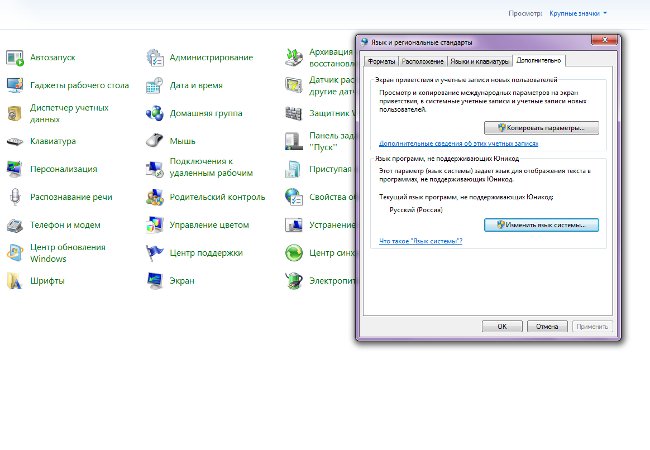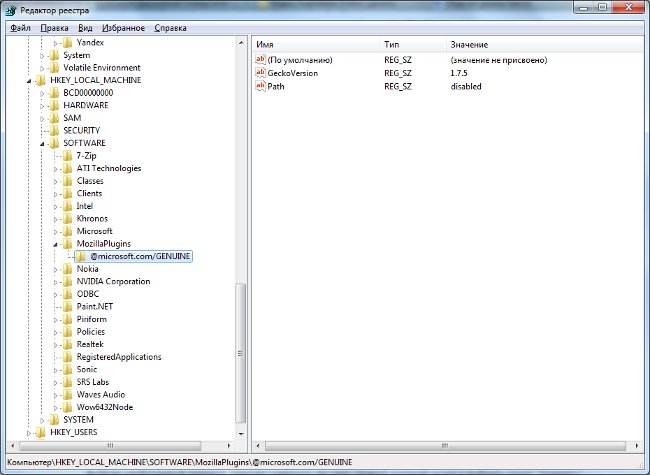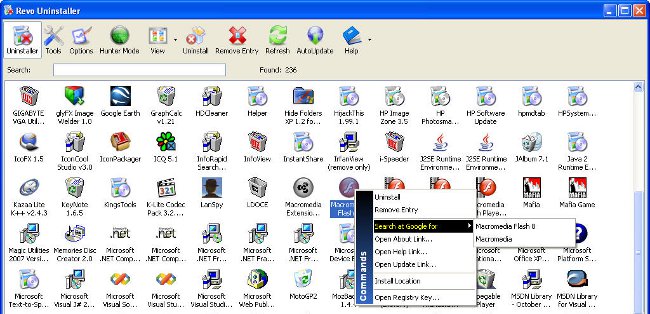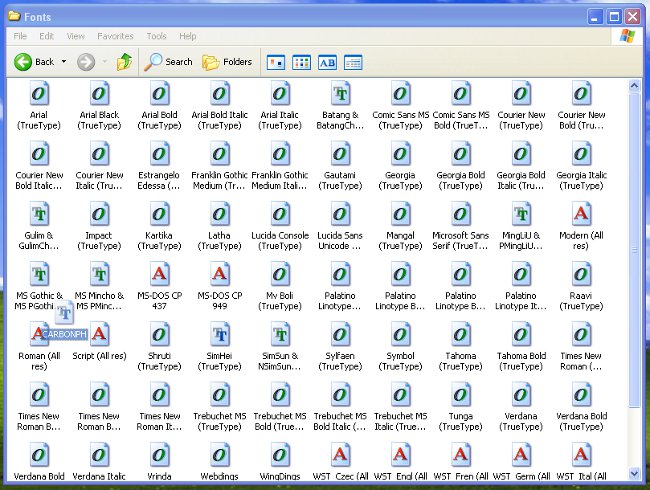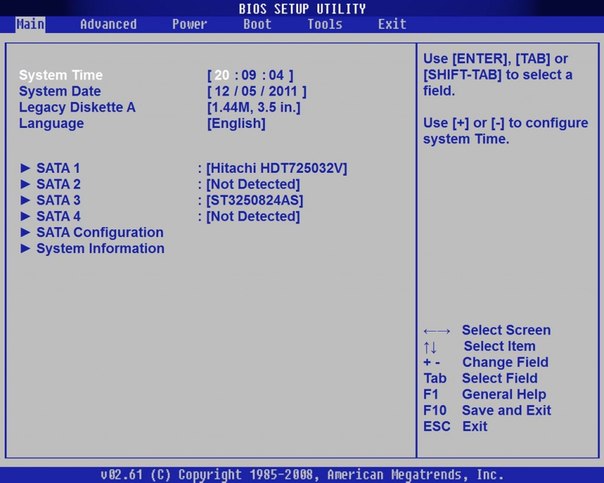Kaip pašalinti operacinę sistemą?
 Jei dėl tam tikrų priežasčių kompiuteryje turite dvi operacines sistemas, kiekvieną kartą paleidus, jūsų bus paprašyta pasirinkti sistemą, iš kurios norite paleisti. Tai gali būti erzina. Kaip pašalinti nereikalingą operacinę sistemą?
Jei dėl tam tikrų priežasčių kompiuteryje turite dvi operacines sistemas, kiekvieną kartą paleidus, jūsų bus paprašyta pasirinkti sistemą, iš kurios norite paleisti. Tai gali būti erzina. Kaip pašalinti nereikalingą operacinę sistemą?Norėdami atsisiųsti "Windows" operacinę sistemą (Išskyrus "Windows Vista" ir "Windows 7", failas boot.ini atsako. Jis nustato laiko tarpą, pasirinkdamas įkrovos parinktį, numatytuosius baterijos operacinę sistemą ir kitas parinktis. Jei norite pašalinti nereikalingą operacinę sistemą, iš paleidimo meniu turėsite redaguoti failą boot.ini.
Norėdami tai padaryti, jums reikia įkelkite iš OS, kurią norite palikti kompiuteryje, spustelėkite mygtuką "Pradėti", suraskite meniu punktą "Manokompiuteris ", spustelėkite jį dešiniuoju pelės mygtuku ir atidarytame kontekstinio meniu pasirinkite" Properties ". Jei kompiuteryje rodoma piktograma "Mano kompiuteris", negalima spustelėti mygtuko "Pradėti", bet dešiniuoju pelės mygtuku spustelėkite piktogramą.
Atsidaro sistemos ypatybių langas. Čia pamatysite keletą skirtukų. Jums reikia "Advanced" skirtuko, ir jame "Atsisiųsti ir atkurti" elementą. Paspauskite mygtuką "Parinktys", atsidarys parsisiųsti nustatymų langas. Iš esmės tai įmanoma Norėdami konfigūruoti reikalingos operacinės sistemos paleidimą tiesiogiai šiame lange, be redagavimo įkrovos failą, jei bijo ką nors padaryti blogai.
Norėdami tai padaryti, išskleidžiamajame sąraše "Numatyta įkrauta operacinė sistema" pasirinkite jums reikalingą OS. Eilutėje "Rodyti operacinių sistemų sąrašą" nustatykite vertę iki 0 sek. arba tiesiog nuimkite žymimąjį laukelį. Spustelėkite Gerai, iš naujo paleiskite kompiuterį ir patikrinkite, ar jis veikia.
Jei vis tiek norite ištrinti operacinę sistemąrankiniu būdu į sistemą (iš tikrųjų), įkrovos ir atkūrimo nustatymų lange, spustelėkite mygtuką "Redaguoti" (jis yra šalia eilutės "Redaguoti rankiniu būdu atsisiųstų sąrašą"). Failas boot.ini atidaromas teksto redagavimo priemonėje (paprastai Notepad). Tai atrodys taip:
[boot loader]
laikas = 30
default = multi (0) disko (0) rdisk (0) skaidinys (3) WINDOWS
[operacinės sistemos]
multi (0) diskas (0) rdisk (0) skaidinys (3) WINDOWS = "Windows Server 2003, Enterprise RU" / noexecute = optout / fastdetect
multi (0) diskas (0) rdisk (0) skaidinys (2) WINDOWS = "Microsoft Windows XP Professional" / noexecute = optin / fastdetect
C: = "Microsoft Windows"
Taigi, kai paleisite OS, jums nereikės pasirinkti, iš kurios sistemos paleisti, nustatykite laiko pabaigos parametrą iki 0. Šis parametras yra atsakingas už naudotojo pasirinkimo palaukimą sekundėmis. Priskiriant šio parametro 0 reikšmę, žymimasis laukelis "Rodyti operacinių sistemų sąrašą" panaikina žymėjimą.
Po užrašu [operacinės sistemos] bus sąrašasOperacinės sistemos, iš kurių jums buvo prašoma pasirinkti reikiamą sistemą paleidimo metu. Šiame sąraše jums reikia palikti tik vieną operacinę sistemą, kurios jums reikia, ir negailestingai pašalinti visus nereikalingus. Baigę redaguoti, meniu "Failas" pasirinkite "Išsaugoti" arba paspauskite Ctrl + S. Visos manipuliacijos su failo boot.ini, kuriuos jūs gamote savo rizika!
"Windows 7" įkrovimas vyksta pagal kitą principą, o šioje operacinėje sistemoje nėra boot.ini failo. Tačiau pakrovimo tvarka taip pat yra įmanomasukonfigūruokite per sistemos savybes. Dešiniuoju pelės mygtuku spustelėkite piktogramą Mano kompiuteris, pasirinkite "Ypatybės", o pateiktame lange spustelėkite "Išplėstiniai sistemos nustatymai". Sistemos ypatybių lange pasirinkite skirtuką "Išplėstinė", jame yra elementas "Atsisiųsti ir atkurti" ir spustelėkite mygtuką "Parinktys". Numatytoji operacinė sistema ir OS sąrašo laikas sukonfigūruoti taip pat kaip ir "Windows XP".
Konfigūruodami operacinę sistemą galite Galiausiai ištrinkite operacinę sistemą, kurios jums nereikia - kad ji nustojo užimti vietą sunkiaidiskas. Norėdami tai padaryti, paprasčiausiai iš kompiuterio ištrinkite nereikalingos sistemos failus ir aplankus (pvz., "Windows" aplankus, programų failus ir kai kuriuos kitus). Tiesiog nepainiokite sistemos - žinoma, visiškai pašalinsite šiuo metu veikiančią operacinę sistemą, jums nepavyks, tačiau turbūt turėsite atkurti sistemą.